win7 wifi热点如何设置,win7设置wifi的方法
时间:2016-10-27 来源:互联网 浏览量:
现在,手机套餐的流量已经不能完全的满足我们,所以我们必须要在电脑上设置WiFi热点才能满足我们的需要。那么win7 wifi热点如何设置?其实我们只要开启win7的隐藏功能,即虚拟wifi功能和虚拟无线AP功能,既可以实现将电脑变成wifi热点,实现共享上网。下面就跟大家说说win7设置wifi的方法。
win7设置wifi的方法:
解决方法1:
1、第一步先打开“控制面板”。
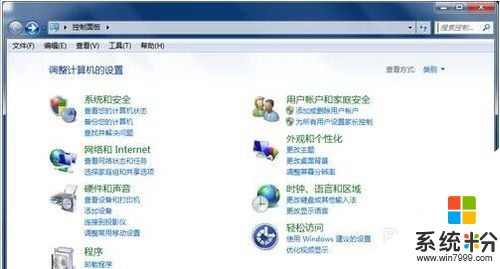
2、点击“网络和Internet”。
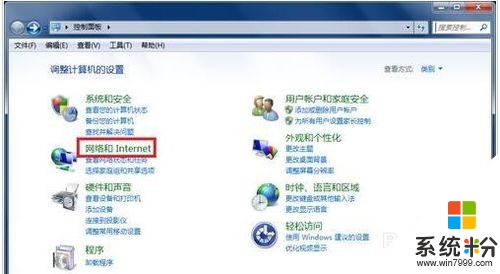
3、点击“网络共享中心”。
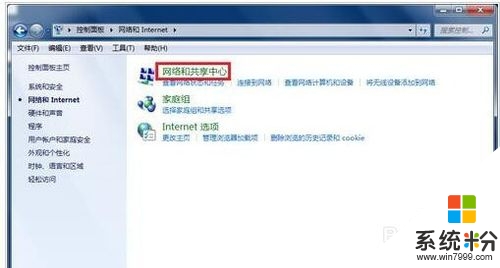
4、找到并打开“设置新的网络连接或网络”。
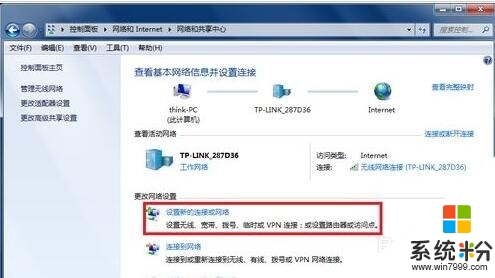
5、拉动滚动条到最下方,选择并打开“设置无线临时(计算机到计算机)网络”。

6、点击下一步。

7、填写好网络名称、密码后点击下一步。

8、等待无线wifi设置完成。
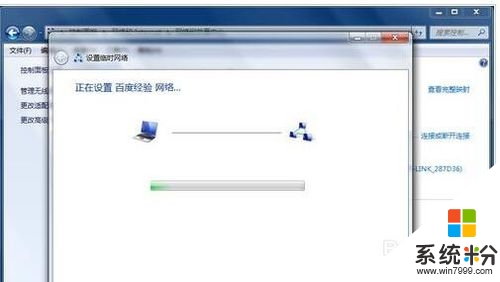
9、等待几秒钟后你就可以看到无线网络设置成功的提示,关闭控制面板,接下来就可以用其他笔记本或者手机连接上网了。
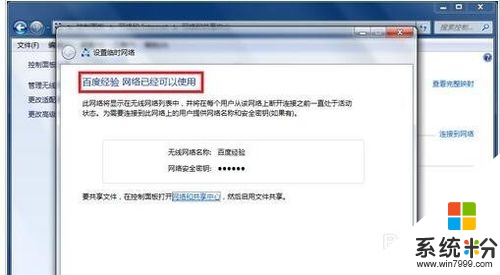
解决方法2:
1、以管理员身份(administrator账号)运行命令提示符: “开始”-在搜索栏输入“cmd”---右键以“管理员身份运行”。
2、在命令行中输入:netsh wlan set hostednetwork mode=allow ssid=windows之家 key=windowszj(ssid的后面是用户名,key后面是密码,密码要8位以上,随便你们怎幺设置,自己记住就好。mode:是否启用虚拟WiFi网卡,改为disallow则为禁用)。
3、打开“网络和共享中心”—“更改适配器设置”看看是不是多了有多出的这一项“Microsoft Virtual WiFi Miniport Adapter”,如果没有,则把你的无线网卡驱动更新一下即可。无线网卡驱动在控制面板里的“设备管理器”中。
4、此时你可以把那个新多出来的改名为“虚拟WiFi”以方便管理。
5、选择你目前所连接的网络连接,然后右键,打开“属性”,选择“共享”,选中图中的第一项,然后在“家庭网络连接”中找到你刚刚建立的“虚拟WiFi”,然后点确定。
6、打开无线网,在命令行中输入:netsh wlan start hostednetwork 。
关于【win7 wifi热点如何设置】就暂时跟大家分享到这里了,还有其他的电脑程序或者工具使用问题,还是完成电脑操作系统下载后不知道怎么安装的话,都可以上系统粉查找解决的方法。
相关教程
- ·win7系统怎么设置wifi热点 win7系统设置wifi热点的方法
- ·Win7笔记本wifi热点如何设置?
- ·win7无线热点怎么设置|win7设置无线热点的方法
- ·win7笔记本怎么做wifi热点?win7笔记本设置wifi热点的方法
- ·怎样利用win7系统的电脑进行临时wifi热点的设置 利用win7系统的电脑进行临时wifi热点的设置的方法
- ·雨林木风win7旗舰版笔记本设置wifi热点的方法!
- ·win7系统电脑开机黑屏 Windows7开机黑屏怎么办
- ·win7系统无线网卡搜索不到无线网络 Win7电脑无线信号消失怎么办
- ·win7原版密钥 win7正版永久激活密钥激活步骤
- ·win7屏幕密码 Win7设置开机锁屏密码的方法
Win7系统教程推荐
- 1 win7原版密钥 win7正版永久激活密钥激活步骤
- 2 win7屏幕密码 Win7设置开机锁屏密码的方法
- 3 win7 文件共享设置 Win7如何局域网共享文件
- 4鼠标左键变右键右键无法使用window7怎么办 鼠标左键变右键解决方法
- 5win7电脑前置耳机没声音怎么设置 win7前面板耳机没声音处理方法
- 6win7如何建立共享文件 Win7如何共享文件到其他设备
- 7win7屏幕录制快捷键 Win7自带的屏幕录制功能怎么使用
- 8w7系统搜索不到蓝牙设备 电脑蓝牙搜索不到其他设备
- 9电脑桌面上没有我的电脑图标怎么办 win7桌面图标不见了怎么恢复
- 10win7怎么调出wifi连接 Win7连接WiFi失败怎么办
Win7系统热门教程
- 1 win8系统怎么重装win7,win8下重新安装win7的方法
- 2 利用组策略来关闭win7驱动的自动更新
- 3 给苹果电脑安装win7系统的方法有哪些 如何给苹果电脑安装win7系统
- 4Win7笔计本电脑省电模式如何设置 Win7笔记本电脑省电设置的方法有哪些
- 5win7文件获取不了权限怎么办|win7无法获取文件权限的方法
- 6win7远程桌面默认端口怎么修改
- 7Ghost Win7 32位操作系统桌面位置引用不可用怎么弄?
- 8win7如何添加字体|win7添加字体的解决方法
- 9win7纯净版设置网页保存密码的最佳方法【图文】
- 10为什么Win732位本地连接没有IP配置 Win732位本地连接没有IP配置怎么解决
最新Win7教程
- 1 win7系统电脑开机黑屏 Windows7开机黑屏怎么办
- 2 win7系统无线网卡搜索不到无线网络 Win7电脑无线信号消失怎么办
- 3 win7原版密钥 win7正版永久激活密钥激活步骤
- 4win7屏幕密码 Win7设置开机锁屏密码的方法
- 5win7怎么硬盘分区 win7系统下如何对硬盘进行分区划分
- 6win7 文件共享设置 Win7如何局域网共享文件
- 7鼠标左键变右键右键无法使用window7怎么办 鼠标左键变右键解决方法
- 8windows7加密绿色 Windows7如何取消加密文件的绿色图标显示
- 9windows7操作特点 Windows 7的特点有哪些
- 10win7桌面东西都没有了 桌面文件丢失了怎么办
